Créez des vidéos avec paroles sur Windows, Mac, Android et iOS [Guide simple]
Les vidéos avec paroles sont célèbres sur toutes les plateformes de médias sociaux, telles que YouTube, Facebook et TikTok. Vous pouvez faire sensation sur Internet une fois que vous savez comment créer une vidéo avec paroles. Une vidéo avec paroles peut être attrayante pour un spectateur car il peut suivre le script ou la chanson de la vidéo. En ce qui concerne les débutants, vous pouvez découvrir les meilleures méthodes pour créer des vidéos lyriques sur des ordinateurs et des smartphones à partir de l'article.
Liste des guides
Créer une vidéo avec paroles sur Mac/Windows Créer une vidéo avec paroles sur iPhone/Android FAQ sur la création d'une vidéo avec parolesCréer une vidéo avec paroles sur Mac/Windows
Vous pouvez avoir plus de liberté pour ajuster et adapter les paroles à la transition de la vidéo sur votre PC ou Mac. Si vous ne savez pas quels sont les meilleurs créateurs de paroles pour atteindre l'objectif, les plus recommandés sont AnyRec Video Converter et iMovie, qui sont compatibles avec Windows et macOS. Voici un guide détaillé sur la façon de faire une vidéo lyrique avec les deux programmes.
1 : Créer une vidéo avec paroles sur AnyRec Video Converter
En ce qui concerne la manière appropriée de créer une vidéo avec paroles, c'est plus facile avec AnyRec Video Converter. Le logiciel est un fichier léger comprenant plus de 15 outils pour améliorer, éditer et convertir des fichiers multimédias. L'une de ses meilleures fonctionnalités consiste à ajouter des sous-titres en quelques clics de souris. Il enregistre également la sortie finale en fonction de vos préférences en matière de format vidéo, de résolution, de qualité, de fréquence d'images, etc.

Permet de créer une vidéo lyrique sans effort grâce à son interface intuitive remplie d'essentiels.
Fournissez un autre ensemble d'outils pour couper, recadrer ou faire pivoter les vidéos tandis que les utilisateurs peuvent également augmenter le volume de l'audio.
Autorisez les utilisateurs à importer n'importe quel fichier de plus grande taille et permettez-leur d'améliorer ou d'augmenter la résolution.
Fournissez les meilleures fonctionnalités pour la conversion, la compression, la fusion de fichiers et d'autres outils de montage vidéo.
Téléchargement sécurisé
Téléchargement sécurisé
Comment créer une vidéo avec paroles avec AnyRec Video Converter :
Étape 1.Téléchargez AnyRec Video Converter depuis son site officiel. Installez-le et lancez-le pour commencer à créer une vidéo avec paroles sur votre appareil. Cliquez sur le bouton "Ajouter" dans la partie centrale de l'interface pour importer le fichier vidéo souhaité.

Étape 2.Une fois le téléchargement réussi, cliquez sur le bouton « Modifier » avec l'icône Star Wand sous votre fichier ; une autre fenêtre apparaîtra sur votre écran. Cliquez sur le bouton "Sous-titre" dans la partie supérieure. Cliquez sur le bouton "Ajouter un sous-titre" pour ajouter le fichier de sous-titres.

Étape 3.Ensuite, vous pouvez effectuer des ajustements avec le mot via les boutons « Opacité, Délai » et « Position ». Vous pouvez également modifier la police, la taille, la couleur et le contour du texte. Si vous souhaitez ajouter un filigrane à votre vidéo, cliquez sur le bouton « Filigrane » dans le menu supérieur. Vous pouvez essayer d'autres fonctionnalités telles que des filtres, des effets et des fonctionnalités de montage vidéo de base.

Étape 4.Une fois que vous avez terminé le montage vidéo, cliquez sur le bouton "OK". Cliquez sur le menu déroulant du bouton « Enregistrer dans » dans la partie inférieure pour choisir le chemin du dossier désigné. Enfin, cliquez sur le bouton « Convertir tout » pour traiter les modifications. L'enregistrement de la vidéo sur votre appareil peut prendre quelques minutes.

Téléchargement sécurisé
Téléchargement sécurisé
2 : Créer une vidéo avec paroles dans iMovie sur Mac
iMovie est un excellent outil qui est déjà préinstallé sur n'importe quel appareil Apple. Il dispose d'un ensemble complet de fonctionnalités d'édition vidéo, vous permettant de créer une vidéo lyrique à partir de zéro. La meilleure partie d'iMovie consiste à enregistrer des projets inachevés, même si vous fermez accidentellement la plate-forme. Vous pouvez simplement créer une vidéo avec paroles avec iMovie comme si vous étiez un éditeur vidéo professionnel. Malheureusement, le logiciel n'est pas disponible sur les systèmes d'exploitation Windows ou Android, ce qui empêche les autres utilisateurs de l'utiliser. La sortie est également enregistrée dans des formats Apple tels que le format MOV ou WMV, limité à l'ouverture et à la lecture de la vidéo sur n'importe quel appareil de portail.
Caractéristiques:
◆ Gratuit et n'offre pas de version pro pour débloquer d'autres fonctionnalités.
◆ Plate-forme de montage vidéo robuste et avancée.
◆ Enregistrez les fichiers de sortie avec la meilleure qualité vidéo.
◆ Convient aux éditeurs vidéo débutants et novices.
Comment faire une vidéo avec paroles avec iMovie :
Étape 1.Lancez iMovie sur votre appareil. Cliquez sur le bouton "Nouveau projet" et importez la vidéo souhaitée depuis votre bibliothèque. Ensuite, faites glisser la vidéo sur la chronologie d'iMovie. La prochaine étape consistera à appliquer le sous-titre.

Étape 2.Cliquez sur le bouton "Titres" dans la partie supérieure de l'interface et choisissez la meilleure option de style pour le sous-titre. Vous pouvez sélectionner plusieurs options et les placer dans différentes parties vidéo. Vous pouvez ajouter un arrière-plan, des transitions et d'autres éléments à votre vidéo.
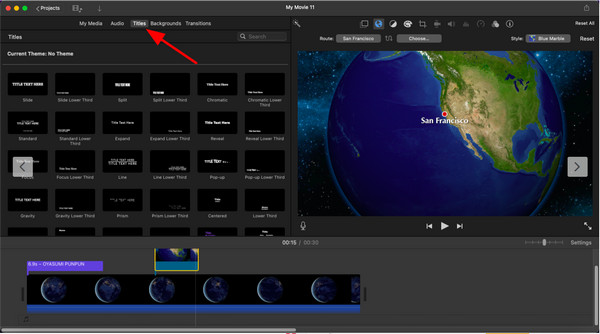
Étape 3.Examinez le résultat final une fois que vous avez terminé l'édition. Téléchargez la vidéo des paroles en cliquant sur le bouton "Partager". Vous pouvez partager directement votre vidéo sur YouTube, Facebook ou par Email. Mais si vous souhaitez le conserver sur votre appareil, cliquez sur le bouton « Exporter le fichier ».
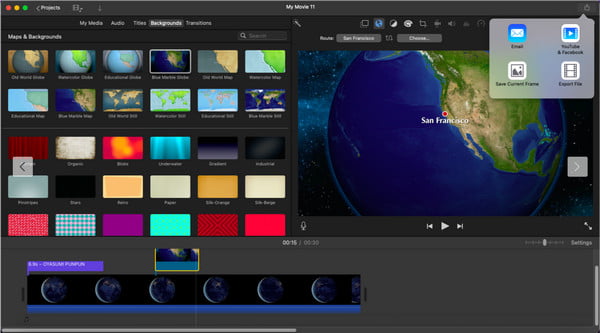
Créer une vidéo avec paroles sur iOS/Android
Vous voulez savoir comment faire une vidéo lyrique sur un smartphone ? Outre la compatibilité d'iMovie avec l'iPhone, vous pouvez également créer une vidéo avec paroles sur Android. L'application suivante est recommandée pour vous aider à créer la meilleure vidéo lyrique avec des instructions simples.
Paroles de la vidéo
L'application vous aide à créer des vidéos avec des paroles de la manière la plus simple. Il vous permet d'importer des vidéos ou des images et d'ajouter les paroles de la musique. Il aligne sans effort le texte sur la transition vidéo et musicale sans perdre la qualité de chaque fichier que vous téléchargez.
Comment faire une vidéo lyrique avec Video Lyrics :
Étape 1.Téléchargez l'application depuis le Play Store et lancez-la sur votre appareil pour commencer à créer une vidéo avec paroles. Appuyez sur « Musique » dans la partie supérieure droite de votre écran pour ajouter la chanson. Après cela, appuyez sur « Photo » pour sélectionner l'arrière-plan souhaité de la vidéo.
Étape 2.Appuyez sur « Paroles » et ajoutez manuellement le texte. Vous pouvez également copier et coller des mots provenant d’Internet. Passez en revue le projet que vous avez créé et apportez quelques ajustements si nécessaire.
Étape 3.Une fois satisfait du résultat, appuyez sur « Menu », puis sur « Enregistrer ». Vous pouvez également exporter la vidéo des paroles et la partager sur vos comptes de réseaux sociaux.
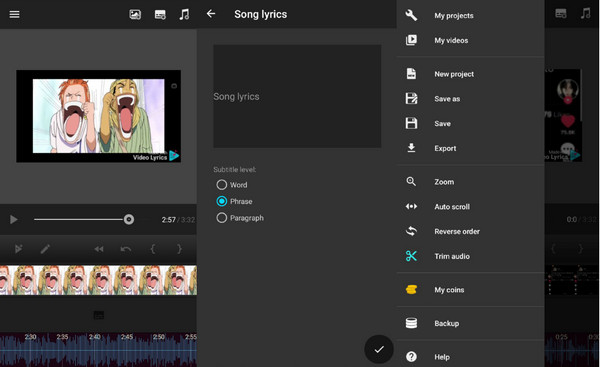
FAQ sur la création d'une vidéo avec paroles
-
Comment faire une vidéo lyrique sur TikTok ?
La plate-forme sociale propose différentes façons de créer une vidéo lyrique. Pour ajouter du texte via TikTok, appuyez sur le bouton Ajouter dans l'interface principale de l'application. Ensuite, enregistrez une vidéo ou téléchargez-en une depuis votre galerie. Ensuite, appuyez sur Légendes de l'ensemble d'outils. Il peut détecter automatiquement le mot, mais vous pouvez le saisir manuellement. Faites quelques modifications supplémentaires, puis publiez-les sur votre compte.
-
Puis-je supprimer la voix d'une chanson lors de la création d'une vidéo avec paroles ?
Si vous souhaitez créer une vidéo de type karaoké, la meilleure chose à faire est de rechercher la chanson sur les sites Web de vidéos. Il y a des chansons éditées qui excluent la voix chantée. Vous pouvez également utiliser un programme pour supprimer la voix, comme Audacity et Vocal Remover.
-
Comment exporter des vidéos avec paroles sans perdre en qualité ?
Vous pouvez enregistrer la vidéo dans la résolution la plus élevée ou dans un format compatible. AnyRec Video Converter est également une excellente option pour ne pas perdre la qualité vidéo lors de la réalisation d'une vidéo avec paroles. Vous pouvez également utiliser ce logiciel pour augmenter la résolution si vous n'êtes pas satisfait de votre vidéo lyrique.
Conclusion
Après avoir appris à créer une vidéo avec paroles à l'aide des outils les plus populaires, vous pouvez créer des vidéos pour des chansons récemment publiées ou créer un Clip musical à partir de photos compilées. Si vous ne voulez pas vous soucier de la qualité, AnyRec Video Converter est le meilleur logiciel à télécharger sur votre appareil. Essayez-le et explorez ses fonctionnalités infinies et puissantes.
Téléchargement sécurisé
Téléchargement sécurisé
